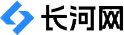本文来自投稿,不代表长河网立场,转载请注明出处: http://changhe99.com/a/gjrXM5nwnN.html
如何用Mac电脑给PDF添加目录,☞使用场景:●用word做完一份使用说明之后,转成多页df文件,这时候就需要给df添加目录了。●用iDeig设计一份画册之后,导出多页df文件,这时候就需要给df添加目录了。●用Sketch做完一套交互设计稿之后,导出多页df文件,这时候就需要给df添加目录了。☞使用效果:多页的df文件,左侧...
☞使用场景:●用word做完一份使用说明之后,转成多页pdf文件,这时候就需要给pdf添加目录了。●用inDesign设计一份画册之后,导出多页pdf文件,这时候就需要给pdf添加目录了。●用Sketch做完一套交互设计稿之后,导出多页pdf文件,这时候就需要给pdf添加目录了。☞使用效果:多页的pdf文件,左侧展示一列目录,点击之后,右边对应展示相应的页面。步骤阅读工具/原料电脑一台,安装好Acrobat软件,方法/步骤1打开mac电脑上面的Acrobat软件,这是一款专业的pdf编辑软件。这款软件的功能有:给pdf添加目录,提取单页的pdf,合并多页的pdf,删除单页的pdf。步骤阅读2打开pdf,看一下缩略图效果:点击pdf的缩略图按钮,即可显示多页面的缩略图。效果如下:步骤阅读步骤阅读3pdf的目录,其实就是书签:点击pdf的书签缩略图按钮,即可显示添加书签的按钮。效果如下:步骤阅读4先创建一个目录:点击新建书签按钮,即可添加书签。双击书签,即可对其进行重命名。效果如下:步骤阅读5下面建立书签目录:多次点击新建书签,把书签名字改成目录名字。效果如下:步骤阅读6下面给书签建立超链接:选择一个书签,单机鼠标右键,弹出下拉列表中,选择设置目标步骤阅读7弹出菜单:确定将选择书签的目标设置为当前位置吗? 选择确定即可。这时候相当于点击书签,即可跳转到目标位置的页面。步骤阅读8将所有书签目录,都设置目标到对应的页面。即可实现pdf目录的添加效果。步骤阅读END注意事项这只是一种常规的办法,当你熟练掌握之后,即可选择自己的操作办法。电脑先安装好Acrobat软件,即可对多页面的pdf文件,进行编辑。
赞
(0)